اگر نحوه خروج از Safe Mode را نداشته باشید، نمیتوانید به سیستم ویندوز عادی خود بازگردید، زیرا یک راهاندازی مجدد ساده شما را این حالت خارج نمی کند. در این مقاله، نحوه خروج از حالت Safe Mode در ویندوز ۱۱ با ۳ روش را توضیح دادهایم.
Safe Mode، همانطور که از نامش پیداست، تنها ویندوز و اجزای آن را در حالت امن بارگذاری می کند که ممکن است در موقعیت های مختلف از آن استفاده کنید.
چگونه به راحتی از حالت Safe Mode در ویندوز ۱۱ خارج شویم؟
راه های مختلفی برای خروج از حالت ایمن وجود دارد:
روش ۱ – از پیکربندی سیستم استفاده کنید.
روش ۲ – از روش بازیابی ویندوز استفاده کنید.
روش ۳ – از Command Prompt استفاده کنید.
ما هر یک از روش ها را با دستورالعمل های دقیق شرح داده ایم.
روش ۱ – از پیکربندی سیستم استفاده کنید.
با استفاده از ابزار System Configuration به راحتی می توانید از حالت Safe Mode خارج شوید.
۱. فقط کلیدهای Win+R را با هم فشار دهید تا ترمینال Run باز شود.
۲. سپس، “msconfig” را در آنجا بنویسید و روی “OK” کلیک کنید تا به صفحه پیکربندی سیستم دسترسی پیدا کنید.
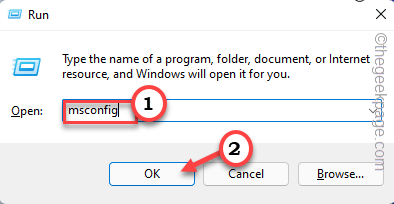
۳. هنگامی که صفحه پیکربندی سیستم باز می شود، باید به تب “Boot” بروید.
۴. اطلاعاتی در مورد انواع بوت پیدا خواهید کرد. در برگه «گزینههای راهاندازی»، مطمئن شوید که تیک کادر «بوت ایمن» را بردارید.
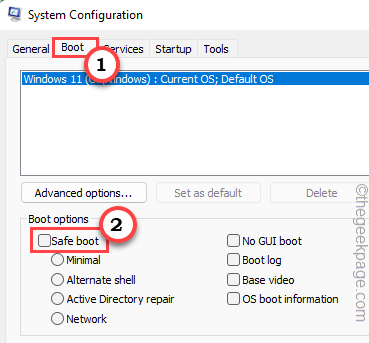
اکنون، تنها کاری که باید انجام دهید این است که روی «apply» و «OK» در همان صفحه ضربه بزنید تا این تغییرات اعمال شود.
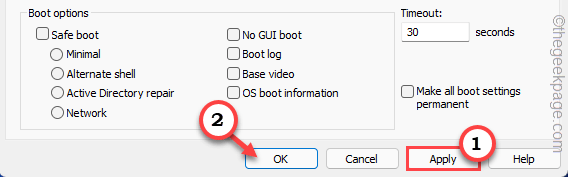
به عنوان یک اثر، از شما برای راهاندازی مجدد سیستم فوری خواسته می شود. برای راهاندازی مجدد سیستم خود، روی “Restart” ضربه بزنید.
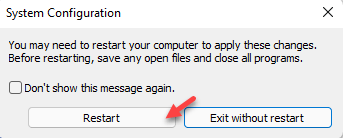
این شما را از حالت Safe Mode خارج می کند. این معمول و سادهترین راه برای خارج شدن از حالت ایمن است.
روش ۲ – استفاده از ترمینال Command Prompt
راه دیگری وجود دارد که می توانید از حالت Safe Mode خارج شوید که از ترمینال Command Prompt استفاده می کند.
۱. کلید Windows و کلیدهای R را با هم فشار دهید.
۲. فقط “cmd” را در کادر تایپ کنید. روی “OK” کلیک کنید و Command Prompt با امتیازات مدیریتی باز می شود.
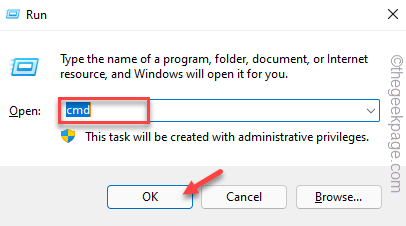
۳. وقتی در صفحه Command Prompt هستید، این دستور را یادداشت کرده و Enter را بزنید.
bcdedit /deletevalue {current} safeboot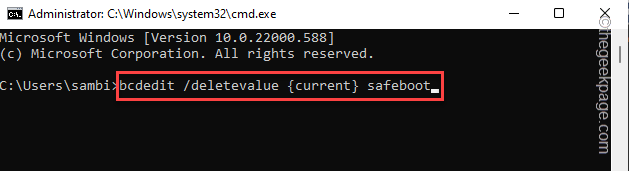
۴. سپس این دستور را اجرا کنید تا مستقیماً از ترمینال راهاندازی مجدد شود.
shutdown /r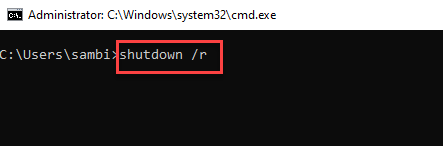
پس از راهاندازی مجدد دستگاه، از حالت Safe Mode خارج می شود و شما یک بار دیگر به ویندوز عادی باز خواهید گشت.
روش ۳ – استفاده از بازیابی ویندوز
Windows Recovery Environment این گزینه را دارد که از حالت Safe Mode خارج شود.
۱. روی کلید Windows از صفحه کلید خود ضربه بزنید و سپس روی دکمه پاور ضربه بزنید.
۲. اکنون کلید Shift را فشار داده و نگه دارید و روی Restart کلیک کنید. با این کار دستگاه شما در Windows Recovery Environment راهاندازی مجدد می شود.
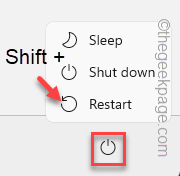
هنگامی که وارد آنجا شدید، روی «عیبیابی» ضربه بزنید.
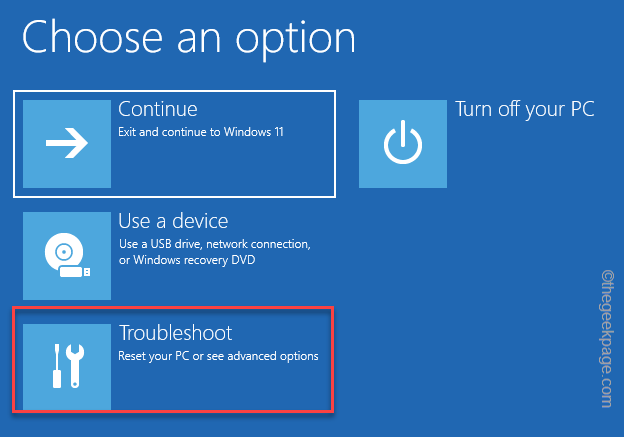
در مرحله بعد، روی گزینه Advanced options ضربه بزنید تا به آن دسترسی پیدا کنید.
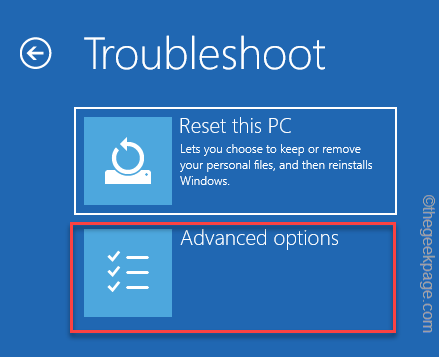
در مرحله بعد، روی “Startup Settings” ضربه بزنید تا راهاندازی مجدد شود و به لیست کامل گزینه های راهاندازی دسترسی پیدا کنید.
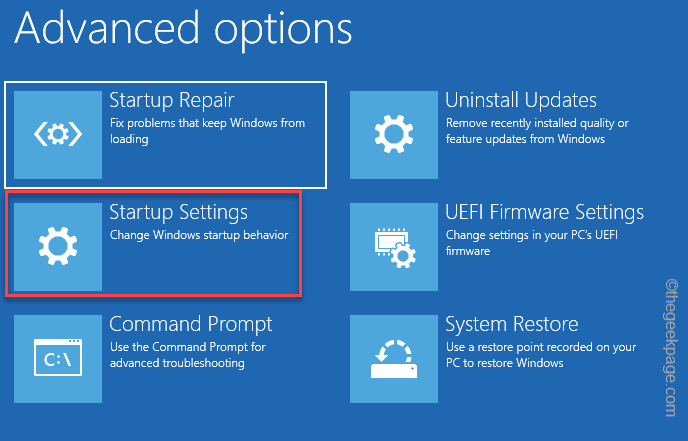
اکنون بر روی Restart کلیک کنید.
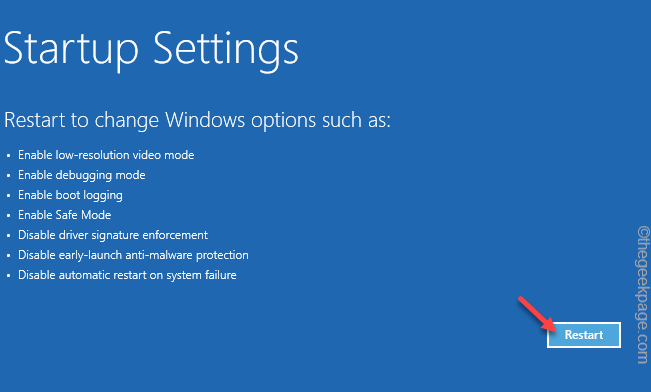
پس از راهاندازی مجدد سیستم، فقط باید کلید Enter را فشار دهید.
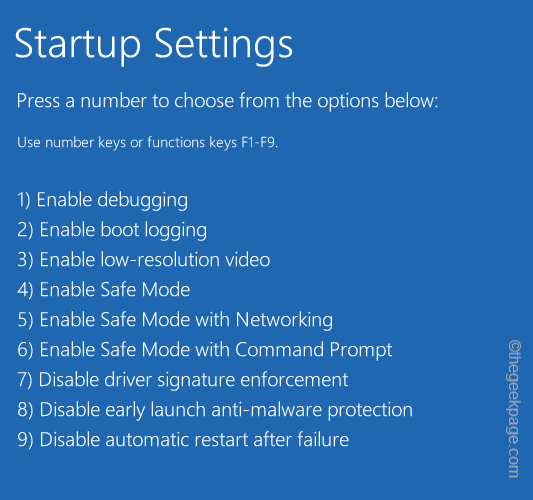
شما از حالت Safe Mode خارج خواهید شد.
در این مطلب با نحوه خروج از حالت Safe Mode در ویندوز ۱۱ با ۳ روش همراه شما بودیم امیدوارم این مطلب برای شما مفید بوده باشد.
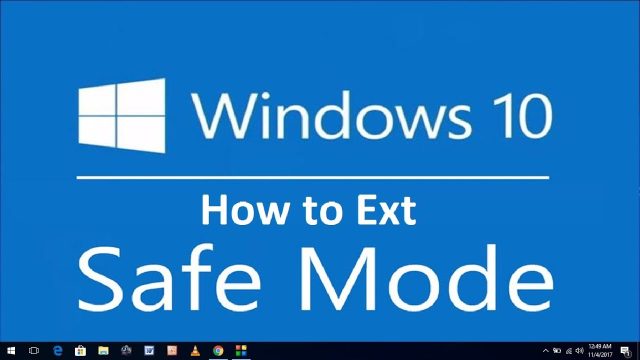
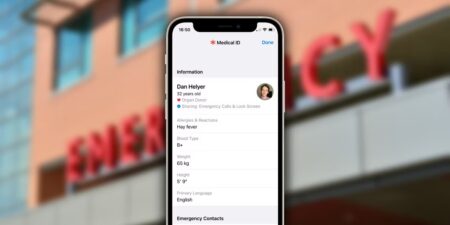

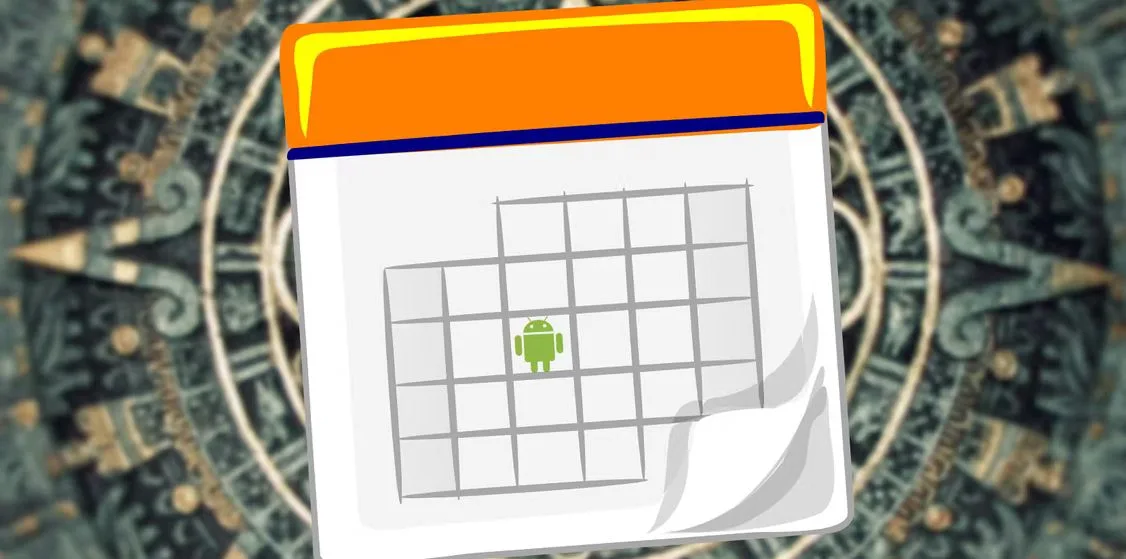







۶ دیدگاه
عالئییییییه
من داشتم انتی ویروس رو کرک می کردم که وقتی کامپیوتر رو ری استارت کردم
رزولیشن صفحه برام بسیار پایین بود
که با این روش درست شد
چطوری میتونم ویندوزو از اول نصبکنم؟ چون ویندوز رو خود مادربرد بوده
مشکل شما از خود ویندوزه. برای نصب ویندوز اول ویندوز رو از سافت ۹۸ دانلود کنید. بعد یک فلش را بوتیبل کنید که نرمافزار بوتیبل رو هم در سایت سافت ۹۸ گذاشتن. بعد مراحل نصب ویندوز از طریق یو اس بی گوگل کنید. اما قبلش از فایل های شخصی بک آپ بگیرید.
سیستم من رفته رو حالت سیف مود منتها وقتس سیستم روشن میشه نوار ویندوز ب رنگ قرمز درمیاد و صفحه مشکی و صفحه بصورت متوالی تیک میخوره (سریع خاموش روشن میشه) هیچ کارییم نمیشه کرد هیچ پنجره ای باز نمیشه ممنون میشم راهنمایی کنین پنجره ی آبی رنگ رو هم باز کردم منتها چیزی ب اسم startup setting نبود
سلام. مشکل زیاد می تونه باشه. اما اونی که شما گفتید احتمالا یکی از دکمه های کیبوردتون گیر کرده و اون باعث میشه بیاد سیف مود بعد دوباره ریستارت بشه.
عزیز خودم بردمش رو حالت سیف مود ولی سیف مودش با سیف مودی که سرچ میکنم خیلی متفاوته ب خود ویندوز دسترسی ندارم چطوری از حالت سیف مود خارجش کنم